отписаться от одного или всех сразу
На чтение 2 мин. Опубликовано
Содержание
- Как очистить список подписок в Тик Токе
- Как удалить и заблокировать другого
- Отписаться от всех: какие есть способы
Отписаться в Тик Токе от человека возможно через параметры чатов или перейдя в чужой аккаунт.
Как очистить список подписок в Тик Токе
В приложении можно оформить подписку на пользователя, если его видео интересны или просто добавить друзей.
Чтобы очистить список от неинтересных страниц:
- использовать раздел: «Переписку» и блокировку;
- перейти в аккаунт к выбранному человеку;
- список «Подписки» в своем профиле.
Перейдя в раздел: «Подписки», владелец аккаунт увидит все взаимные и невзаимные заявки. Рядом со страницей другого человека появится кнопка: «Отписаться». С её помощью можно удалить пользователя из списка: «Друзей».
Второй способ, как убрать тиктокера из «Подписок» — заблокировать. После разблокировки страница исчезнет из списка, а пользователь узнает о бане только по счетчику в профиле. Не появится уведомление, но зайти на страницу к заблокировавшему не получится.
Как удалить и заблокировать другого
После отписки публикации станут недоступны в разделе: «Подписки», если профиль был приватным – просмотр контента и возможность отправить сообщение. Прежде, чем отменить дружбу, Тик Ток предупреждает пользователей о таких ограничениях.
Как убрать определенного человека от подписок:
- Открыть приложение – перейти в «Мой профиль».
- Выбрать раздел: «Подписки».
- Рядом с никнеймом человека нажать по кнопке.
- Подтвердить отписку.
Чтобы заблокировать:
- Перейти в аккаунт нужного человека.
- Нажать сверху три точки – Заблокировать.
- Подтвердить.
Также, если автор размещал контент, который противоречит правилам сообщества, на него можно подать жалобу. Выбирая пункт: «Пожаловаться», нужно указать причину и прикрепить скриншот для подтверждения заявки.
Выбирая пункт: «Пожаловаться», нужно указать причину и прикрепить скриншот для подтверждения заявки.
Отписаться от всех: какие есть способы
Отписаться от всех в Тик Токе возможно только вручную: от каждого отдельно. Для социальной сети не предусмотрены автоматические сервисы, поэтому второй способ – удалить профиль. Чтобы отменить дружбу: зайти в раздел: «Подписки» и нажимать «Отписаться». Удаляя из списка контактов, нужно соблюдать перерыв: 5 страниц за две минуты.
Как деактивировать профиль:
- Зайти в свой аккаунт – сверху три точки.
- Управление – Удалить.
- Подтвердить действие.
Восстановить страницу возможно спустя 30 дней. Публикации, комментарии и дружественные профили будут сохранены.
Можно отписываться, переходя на страницы: зайти в чужой профиль и нажать по значку в виде человечка. Система покажет уведомление: «Отписаться от @никнейм» и варианты ответов.
Екатерина Панова
Давно занимаюсь социальными сетями и СММ, первой узнаю о новых фишках и обновлениях, которые всегда публикую на своем сайте.
Задать вопрос
Задавайте интересующие вопросы, постараюсь ответить
Как быстро найти и удалить ненужные подписки в Инстаграм: массовое удаление по расписанию
Удалить ненужные подписки в Инстаграме владелец может после детального анализа своего профиля. Это могут быть страницы шоурумов, информационные блоги или заброшенные аккаунты.
Содержание
- Определение и ручное удаление подписок в Инстаграм
- Автоматическое удаление подписок через компьютер – РАБОЧИЙ способ
- Удалить подписки в Инстаграме через приложение на телефоне
- InstaHero: чистим ненужные подписки
- SpamGuard: лучшая защита для профиля
- Почему Инстаграм не дает удалить подписки
- Откуда появляются боты в Инстаграме
- Почему важно удалять подписки из аккаунта
Определение и ручное удаление подписок в Инстаграм
Подписки в социальной сети расположены в верхней группе, рядом с аватаркой и подписчиками. Это те аккаунты, на которые владелец профиля оформил подписку.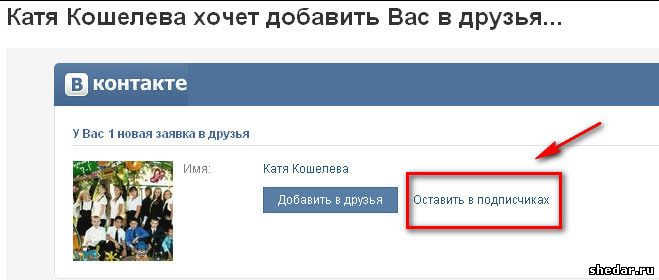 Они появляются в Ленте, в списке недавно опубликованных Историй.
Они появляются в Ленте, в списке недавно опубликованных Историй.
В Инстаграме можно разделить подписки на:
- важные. Страницы друзей/знакомых, конкуренты или дружественные аккаунты;
- неважные. Информационные блоги, заброшенные профили, магазины;
- опасные. Боты и фейки, страницы с рекламой.
Владелец блога может удалить либо всех за один клик, либо постепенно очищать перечень. Для этого предусмотрено удаление в ручном режиме (перейти к подпискам и самостоятельно их убирать), онлайн-сервисы (удаляют по параметрам).
Чтобы определить опасные аккаунты в подписках:
- Зайти в Инстаграм – раздел: «Подписки».
- Пролистать страницы и выделить те, где нет аватарок.
- Определить профили магазинов.
- Постепенно удалять после проверки.
К примеру, если у владельца аккаунта без аватарки отсутствуют какие-либо публикации – это может быть фейк.
Причины добавления могут быть разными: от наблюдения со стороны конкурентов до накрутки. Поэтому при анализе и аудите страницы, чистить свой профиль, чтобы улучшить показатели вовлеченности пользователей.
Автоматическое удаление подписок через компьютер – РАБОЧИЙ способ
Мнение эксперта
Анатолий
Развитие личного бренда и продвижение в Инстаграм.
Задать вопрос
Единственный рабочий способ как удалить подписки из Инстаграма в автоматическом режиме – использовать программу на компьютере Leongram. Я покажу все по шагам: где скачать и как настроить отписку от лишних людей.
Установка и настройка программы Leongram на компьютере:
- Переходим на сайт leongram.com/software.
- Жмем кнопку скачать бесплатно и загружаем на компьютер, устанавливаем.
- Регистрируем профиль на сайте Leongram.ru.
- Запускаем программу и вводим данные от Леонграма (ВНИМАНИЕ: логин и пароль от кабинета ЛЕОНГРАМ).

- Далее жмем -> Добавить аккаунт -> вписываем данные от своей странички в Инстаграм.
- Далее внизу -> Добавить задание -> Отписка, настраиваем отписку.
- Во втором пункте на скрине выше, можно выбрать: удалить не взаимные подписки в Инстаграме, тогда программа будет удалять только тех, кто не подписан в ответ на вас. С помощью данной функции можно периодически проверять свой аккаунт и находить тех, кто больше не захотел быть на вашей страничке и соедить за обновлениями.
- Обратите внимание на задержки и паузы, они выставляются, чтобы не было превышения по лимитам.
- Далее просто наблюдайте за прогрессом работы программы.
На данный момент это единственный и причем бесплатный способ удаления подписок из своего профиля в Instagram. Надеюсь он поможет с решением вашей задачи. Буду рад, если сохраните адрес нашего сайта incta.ru, будем постить еще больше полезного материала, поэтому заходите периодически или подписывайтесь на наш аккаунт в социальной сети.
Удалить подписки в Инстаграме через приложение на телефоне
С помощью смартфона можно удалить подписчиков, которые не оформили взаимной подписки. Это возможно через мобильное приложение или самостоятельно, пройдясь по списку фанатов.
Как удалить с помощью приложения:
- Зайти в Play Market – скачать : «Followers-Unfollowers».
- Подключить свой профиль Инстаграма – выбрать раздел: «Не подписаны в ответ».
- Нажать: «Удалить».
Мнение эксперта
Анатолий
Развитие личного бренда и продвижение в Инстаграм.
Задать вопрос
Приложение постепенно удалит тех, кто не оформил подписку в ответ. Чтобы проверить самостоятельно, нужно перейти в разделы: «Подписчики» и «Подписки», сравнить какое количество пользователей невзаимные.
InstaHero: чистим ненужные подписки
С помощью сервиса InstaHero можно удалить все подписки сразу. Или же использовать раздел: «Чистка» – По параметрам. Эта категория помогает выделить друзей и важные страницы, а от остальных избавиться. Причем, основной упор идет именно на удаление подписчиков. Но есть вариант, как убрать ненужные подписки.
Эта категория помогает выделить друзей и важные страницы, а от остальных избавиться. Причем, основной упор идет именно на удаление подписчиков. Но есть вариант, как убрать ненужные подписки.
Как очистить профиль:
- Зайти в InstaHero – зарегистрироваться.
- Войти в профиль и подключить учетную запись из Инстаграма.
- Перейти в раздел: «Чистка» – По параметрам.
- Указать «Подписан взаимно» – запустить очистку.
Сервис поддерживает удаление по промежуткам. Это значит, что после отписки 10 подписок, будет время для «отдыха». Это сделано по той причине, что аккаунт могут заблокировать при массовой отписке.
SpamGuard: лучшая защита для профиля
Сервис SpamGuard предлагает защиту аккаунта и первый бесплатный анализ. Для этого необязательно регистрироваться – войти в сервис и ввести свой никнейм, чтобы посмотреть данные. Но чтобы воспользоваться, должна быть открыта страница, то есть общедоступная.
Как использовать:
- Зайти в SpamGuard – нажать: «Начать анализ».

- Ввести ник страницы – подождать, пока добавится аккаунт.
- Нажать кнопку «Сканировать».
- Завершающие настройки.
- Посмотреть, какие данные показала система.
Помимо того, что пользователю будут показаны «Нежелательные аккаунты» – снизу расположена кнопка, с помощью которой можно избавиться от этих подписчиков.
Но это уже платная услуга, которую можно подключить единично или в качестве пакета услуг. При полной защите странице сервис регулярно проверяет всех подписчиков и подписки, постепенно удаляет опасных и ненужных.
Почему Инстаграм не дает удалить подписки
Если Инстаграм не дает удалить подписки, то есть всего один вариант – сработали лимиты. Это ограничения по количеству действий в сутки. Например, если владелец страницы в течение одного дня удалил до 100 дружественных аккаунтов – появится уведомление, что действие заблокировано. В следующий раз можно удалить только спустя 24 часа.
Другие причины, почему могут не удаляться:
- нет подключения к сети.
 Когда владелец учетной записи впервые удалял, его подключение к Интернету было нестабильным или вовсе отсутсвовало;
Когда владелец учетной записи впервые удалял, его подключение к Интернету было нестабильным или вовсе отсутсвовало; - нужно обновить приложение. Перейти к магазину контента и попробовать переустановить.
Но причина с блокировкой действий наиболее распространенная. На экране появится сообщение, которое предупреждает о заблокированных действиях. И если пользователь продолжает чистить список подписок, то его аккаунт могут вовсе заблокировать на короткий срок.
Превышение лимита рассматривается, как автоматическое действие. Инстаграм блокирует любые похожие взаимодействия, ссылаясь на безопасность пользователей и снижение нагрузки на сервера.
Откуда появляются боты в Инстаграме
Боты или фейки – это зачастую невзаимные подписки, если только речь не идет о массовом фолловинге. Владелец учетной записи сможет заметить таких подписчиков, если просмотрит весь список.
Как их определить:
- отсутствие аватарки или стандартная картинка;
- нет описания, даже краткой информации о себе;
- открытый профиль, где нет фотографий и не публикуются Истории;
- можно встретить в комментариях под публикациями, с одинаковым текстом.

Если первые три пункта можно применить к неактивным пользователям, то последний – показательный. Ботом может быть и напротив: пользователь с фотографией, постами и описанием, но в биографии будет ссылка на какой-либо ресурс.
Боты появляются для таких целей:
- генерация подписок на страницу с целью дальнейшей продажи;
- при накрутке. Аккаунт создан реальным человеком, но используется только для получения выгоды;
- распространение спама, рекламы.
Фейки влияют на продвижение страницы и могут появиться из-за массфолловинга (с целью привлечения внимания), накрутки или действий со стороны конкурентов. Чтобы установить накрутку на чужую страницу, необязательно обладать к ней полный доступом.
Большое количество ботов в подписках и подписчиках могут стать причиной теневой блокировки. Инстаграм расценит, что этот профиль часто взаимодействует с фейками, ограничит возможность выводить записи в ТОП.
Почему важно удалять подписки из аккаунта
Если в профиле много подписок, то это влияет на уровень доверия у аудитории, а также дальнейшее продвижение страницы. Чтобы постоянно отслеживать уровень подписчиков и подписок, нужно использовать либо мобильное приложение, либо самостоятельно отслеживать.
Чтобы постоянно отслеживать уровень подписчиков и подписок, нужно использовать либо мобильное приложение, либо самостоятельно отслеживать.
Как отслеживать самостоятельно:
- ежедневно проверять список подписок;
- установить статус: «Закрытый аккаунт» (нельзя закрывать бизнес аккаунты), чтобы самостоятельно фильтровать подписчиков.
Удалять подписки необходимо по таким причинам:
- влияние на продвижение. Такие аккаунты составляют целевую аудиторию, а она может не соответствовать реальным данным;
- подписки видны всем подписчикам. Это значит, что владелец профиля не сможет их скрыть, если у него есть товарищи/знакомые;
- если владелец крупного блога подписан на многие страницы, это повлияет на уровень доверия аудитории.
Поэтому, чтобы подписчики не смогли перейти к списку друзей или посмотреть, на какие магазины подписан владелец блога – нужно удалять из перечня некоторые страницы.
Ненужные подписки – это еще и те, которые заполняют Ленту и найти среди новых постов интересные, становится трудно. Регулярная чистка своего информационного поля помогает выделить именно важные сообщения от друзей/знакомых. Среди ненужных могут находиться и давно заброшенные аккаунты, которые могут повлиять на блокировку.
Регулярная чистка своего информационного поля помогает выделить именно важные сообщения от друзей/знакомых. Среди ненужных могут находиться и давно заброшенные аккаунты, которые могут повлиять на блокировку.
Помогла статья? Поставьте оценку
Как получить больше подписчиков и друзей в Snapchat в 2020 году
Чтение через 6 минут
Подписывайтесь на @BuyCustomGeofil
Мы все согласны с тем, что нет ничего более увлекательного, чем делиться забавными фотографиями и классными моментами с друзьями. Snapchat сделал возможной дружбу, которая стала еще ближе.
Вместо того, чтобы твитить или писать на стене Facebook, вы можете делать снимки и видео в режиме реального времени, чтобы оставаться в курсе друг друга. Приложение — мастер на все руки, когда речь идет о дружбе, брендинге, новостях и многом другом.
В отличие от других социальных сетей, у Snapchat нет базы данных, позволяющей легко находить других пользователей. Итак, как именно появляются новые друзья и подписчики в Snapchat?
Итак, как именно появляются новые друзья и подписчики в Snapchat?
Расширение базы друзей и подписчиков в Snapchat может показаться сложной задачей, но при наличии некоторой стратегии вы можете быстро достичь огромного роста.
1) Поделитесь своим SnapCode везде и всюду
Если вы еще не знаете, что такое SnapCode, то это тот гибрид QR-кода и логотипа Snapchat, который вы, вероятно, видели в Twitter.
Сфотографировав чей-то код в Snapchat, вы автоматически добавите его в друзья. После того, как вы сделали снимок экрана или даже сохранили изображение SnapCode, перейдите на вкладку «Добавить друзей» в приложении Snapchat. Оказавшись там, вы должны увидеть раздел «Добавить по SnapCode», коснитесь его, и появится ваша камера, что позволит вам автоматически сканировать сохраненный Snapcode.
Вы можете получить свой собственный Snapcode на веб-сайте Snapchat здесь.
Вы можете поделиться своим снэпкодом в разных учетных записях социальных сетей, чтобы ваши друзья на других платформах могли ежедневно следить за всеми вашими снимками и историями.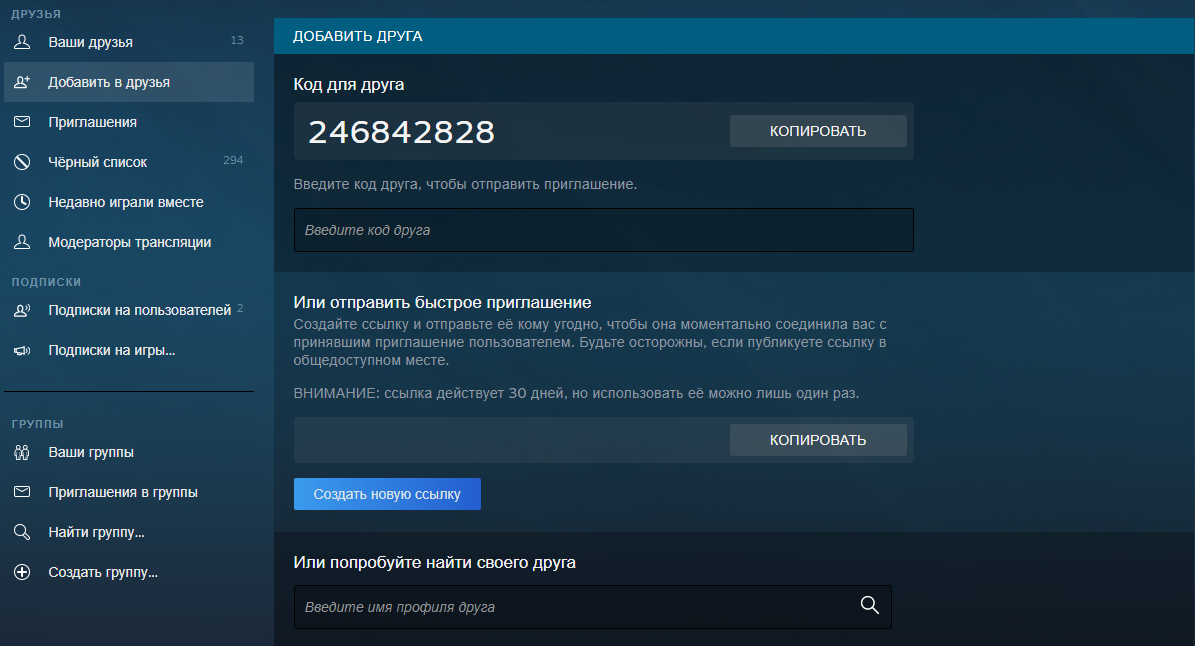
Хотя вы можете выбирать, кто будет видеть ваши истории Snapchat и кто может отправлять и получать снимки от вас, этот SnapCode, по сути, делает ваше имя пользователя общедоступным, где бы вы им ни делились… поэтому убедитесь, что ваши настройки конфиденциальности установлены так, как вы хотите.
Для предприятий лучше сделать свои истории доступными для просмотра всем и ограничить количество пользователей, которые могут отправлять личные снимки. Если вы пытаетесь получить немного личной славы в Snapchat, вы также можете использовать свой SnapCode. Просто помните, что качество мест, где вы делитесь своим кодом, важнее количества репостов.
2) Установите свой снапкод в качестве изображения профиля на других сайтах социальных сетей.
Если вы находитесь на других сайтах социальных сетей, таких как Twitter и Facebook, установите изображение своего профиля на изображение вашего Snapcode.
Изменяя изображение профиля для продвижения своей учетной записи Snapchat, вы показываете призыв к действию всем, кто видит ваше изображение.
Совет для профессионалов: Не меняйте свой профиль Instagram на свой Snapcode. Поскольку изображения профиля Instagram имеют круглую форму, сканирование вашего кода становится бесполезным.
Вместо этого просто добавьте раздел в свою биографию в Instagram и отобразите свое имя пользователя Snapchat с четким призывом к действию, чтобы добавить вас.
3) Поделитесь и отобразите URL-адрес своего профиля Snapchat на других сайтах социальных сетей.
Чтобы получить URL-адрес вашего профиля Snapchat, просто добавьте свое имя пользователя в URL-адрес:
https://www.snapchat.com/add/username
Например, наше имя пользователя Snapchat — buycustomgeofil
Итак, наш Snapchat URL-адрес профиля: https://www.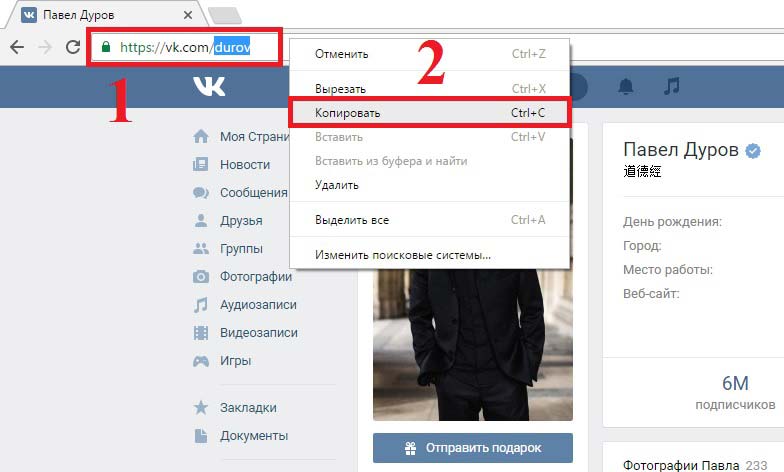 snapchat.com/add/buycustomgeofil
snapchat.com/add/buycustomgeofil
Вы можете не только поделиться URL-адресом своего профиля Snapchat в социальных сетях, вы можете быть немного хитрым с ним особенно на таких сайтах, как Twitter, которые позволяют включать ссылки в биографию вашего профиля.
Например:
Включение URL-адреса нашего профиля в Snapchat в нашу биографию в Твиттере позволяет любому, кто посещает наш профиль в Твиттере, легко и удобно добавить нас в Snapchat одним щелчком мыши.
В среднем мы получаем от 5 до 15 новых подписчиков в Snapchat в день, используя этот простой прием роста.
Лучшая часть этого трюка роста Snapchat? Делается это почти без усилий.
Хотите больше простых советов?
Ознакомьтесь с 14 отличными советами от Hootsuite о том, как увеличить количество подписчиков в Snapchat.
4) Создавайте интересный и ценный контент в Snapchat
Да, мы знаем.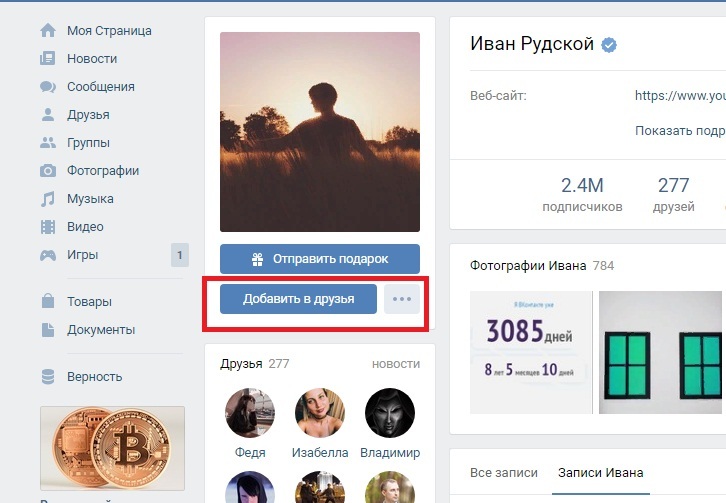 .. это расплывчато… но выслушайте нас.
.. это расплывчато… но выслушайте нас.
The DailyDot советует публиковать интересный контент каждый божий день.
Если у вас есть друзья и подписчики, добавляющие вас как сумасшедшие, очень важно, чтобы они были рядом. Это означает, что вы должны освоить геофильтры, наклейки, линзы Snapchat и, возможно, даже инвестировать в пару очков Snap. Помните, что люди, которые следят за вами в Snapchat, хотят не отставать от вас. Вот почему они добавили вас в первую очередь. Убедитесь, что они интересны, и вы действительно ставите себя на место аудитории. Хотели бы вы подписаться на учетную запись, которая постоянно продвигает себя?
Так что добавляйте забавные стикеры к своим снимкам, чтобы они действительно выделялись, и добавляйте геостикеры, чтобы люди могли видеть, где вы находитесь!
Важное примечание по безопасности: Для тех, кто хочет получить большое количество подписчиков в Snapchat, используйте геофильтры и геостикеры Snapchat, чтобы показать людям ваше общее местонахождение. Хотя эта функция может быть забавной и отличным способом локального общения (особенно через вкладку «Добавить рядом» в разделе «Добавить друзей»), она также может побудить чрезмерно активных подписчиков нанести вам визит. Если вы хотите использовать Snapchat для связи с вашими настоящими друзьями, геостикеры и геофильтры Snapchat могут стать отличным способом сообщить вашим друзьям, где вы находитесь, без необходимости указывать какие-либо направления.
Хотя эта функция может быть забавной и отличным способом локального общения (особенно через вкладку «Добавить рядом» в разделе «Добавить друзей»), она также может побудить чрезмерно активных подписчиков нанести вам визит. Если вы хотите использовать Snapchat для связи с вашими настоящими друзьями, геостикеры и геофильтры Snapchat могут стать отличным способом сообщить вашим друзьям, где вы находитесь, без необходимости указывать какие-либо направления.
Еще один отличный способ заинтересовать людей вашим контентом — это активно взаимодействовать со своими подписчиками. Например, вы можете проводить такие мероприятия, как вопросы и ответы, конкурсы, приглашать своих подписчиков отправиться на охоту и делать вам забавные снимки (например, «все присылайте мне снимки, используя фильтр щенков»).
Еще один способ привлечь внимание ваших подписчиков:
Геофильтры по требованию.
Геофильтры (или геофильтры «по запросу», как их называет Snapchat) — это наложения фотографий, которые накладываются на снимки. Что делает эти типы фильтров такими уникальными, так это то, что они эксклюзивны для определенной области и временных рамок, которые вы устанавливаете.
Что делает эти типы фильтров такими уникальными, так это то, что они эксклюзивны для определенной области и временных рамок, которые вы устанавливаете.
При правильном использовании геофильтры — это забавный инструмент, позволяющий создать ощущение эксклюзивности области.
Однако геофильтры по запросу не бесплатны.
Отличный контент зависит от того, что интересует ваших подписчиков. Если вы представляете бизнес, подписчики обычно ищут обновления продуктов, подарки или контент, связанный с бизнесом/продуктами/рынком/или темой.
Если вы являетесь личным брендом, вашим подписчикам нужен ваш контент.
Не бойся быть собой.
Перейдите сюда, чтобы заказать собственный геофильтр по требованию.
Совет по развитию Snapchat #5
Обновление: этот совет больше не доступен, так как Facebook изменил его в своем приложении.
Получите больше подписчиков в Snapchat, добавив друзей из Facebook.
У вас уже есть друзья на Facebook, которым небезразлично, чем вы занимаетесь… так что добавьте их в Snapchat и используйте уже созданную сеть.
Синхронизация адресной книги с учетной записью Facebook позволяет легко находить и добавлять в Snapchat тех, кто уже есть в вашей сети.
Лучшая часть? Это займет всего несколько минут.
6) Делайте снимки часто, но документируйте… не создавайте.
Не позволяйте воздуху замереть в вашей Snap-ленте! Истории Snapchat длятся всего 24 часа, а сами снимки длятся всего несколько секунд, максимум десять, поэтому вам нужно постоянно публиковать новый контент.
Так как же делать снимки несколько раз каждый день? Документ. Не создавайте.
Когда дело доходит до Snap, качество и количество часто противоречат друг другу, но именно это сделает вас конкурентоспособными и интересными для всех ваших подписчиков.
Важный совет: Подписчики Snapchat, как правило, раздражаются, если вы напрямую снимаете с них то же самое, что и в своей истории, поэтому будьте мудры, делясь всеми своими обновлениями со своими друзьями по Snapchat!
7) Координация захвата Snapchat
Пригласите одного из своих друзей «захватить ваш аккаунт Snapchat» на один день.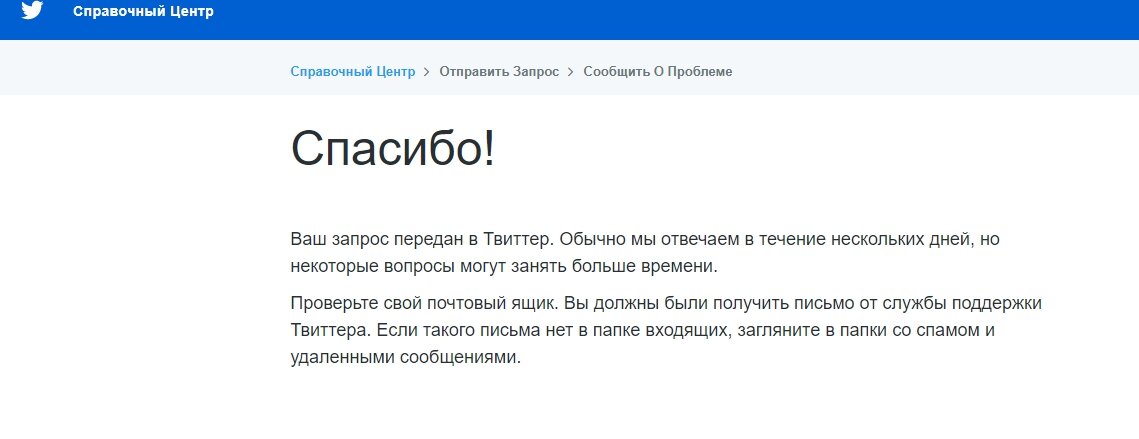 Делая это, вы можете перекрестно продвигать контент друг друга среди подписчиков друг друга.
Делая это, вы можете перекрестно продвигать контент друг друга среди подписчиков друг друга.
Поглощение Snapchat особенно заметно среди брендов.
Возьмем, к примеру, Victoria’s Secret. Всемирно известный розничный гигант использовал своих моделей, чтобы дать тем, кто подписался на их учетную запись Victoria’s Secret Snapchat, закулисный взгляд на то, каково это на самом деле быть моделью Victoria’s Secret. Мало того, Victoria’s Secret также периодически представляет новые продукты и бюстгальтеры исключительно через Snapchat.
Что бы это ни было, присутствие гостя в вашей истории может вызвать некоторое разнообразие для ваших подписчиков и позволит вам расширить свою аудиторию до потенциально более широкой аудитории.
Если вы захватите Snapchat, обязательно убедитесь, что вы передаете контроль над учетной записью кому-то, кому вы доверяете, или что вы согласились контролировать учетную запись только в течение X часов.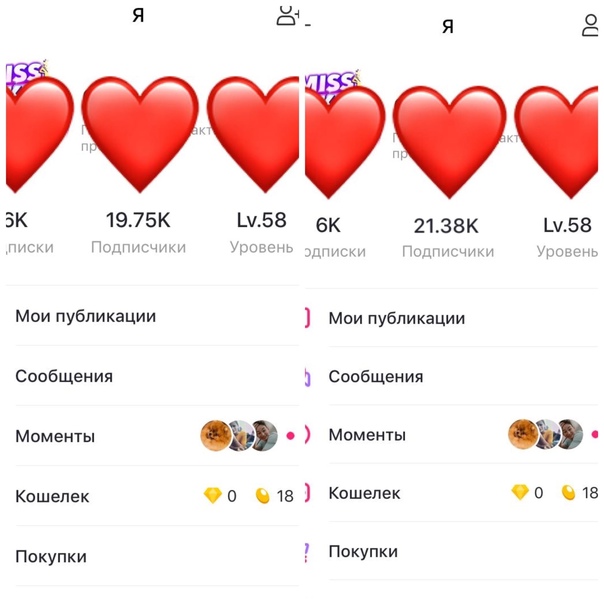
Вы также должны изменить пароль к своей учетной записи Snapchat, как только поглощение будет сделано. В противном случае вы можете серьезно рискнуть потерять своих с трудом заработанных подписчиков из-за того, что кто-то украл вашу учетную запись Snapchat.
Бонусный совет:
Значения Snapchat Emoji
Вот ваш сценарий
Вы только что запустили Snapchat и успешно переписываетесь с друзьями.
Однако..
Ни с того, ни с сего вы начинаете видеть разные эмодзи, которые появляются справа от имен людей в Snapchat (см. ниже).
Итак, что означают эти смайлики Snapchat и как их получить?
Смайлики друзей в Snapchat не обязательно являются основной частью приложения. Просто интересно посмотреть на своих друзей и то, как вы с ними взаимодействуете.
Например, Snapchat дает вам эмодзи 😎 рядом с вашим другом, который также является вашим лучшим «другом по Snapchat». Это означает, что если вы видите смайлик «😎» рядом с кем-то, это означает, что этот человек — человек, которого вы чаще всего щелкаете, а вы — тот, кого он щелкает чаще всего.
Это означает, что если вы видите смайлик «😎» рядом с кем-то, это означает, что этот человек — человек, которого вы чаще всего щелкаете, а вы — тот, кого он щелкает чаще всего.
Смайлики друзей в Snapchat — это просто забавный трюк в приложении. На самом деле, вы можете сравнить эту функцию с «тычком» в Facebook.
Что означают все разные смайлики друзей в Snapchat в 2022 году?
К счастью, Snapchat публично опубликовал список того, что означают различные смайлики друзей, и вы можете получить доступ к этому списку непосредственно в приложении Snapchat.
Вот как получить полный список смайликов друзей в Snapchat и их значения:
1) Откройте Snapchat
2) Перейдите в «Настройки»
3) Нажмите «Управление»
4) Нажмите «Управление»
4) Нажмите «Friend Emojis»
Сделав это, вы увидите полный список смайликов каждого друга в Snapchat и их индивидуальное значение (см. изображения ниже).
В заключение.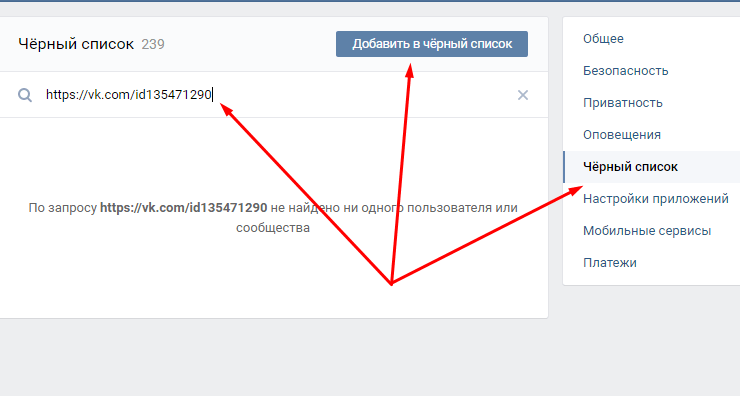 ..
..
Серьезно отнесясь к этим семи приемам роста, вы окажетесь в отличном месте, чтобы добиться успеха в Snapchat.
Просто помните, что ваши настройки конфиденциальности и безопасности — ваши друзья (особенно когда вы начинаете действительно собирать большое количество подписчиков). Хотя ваш контент достигает сотен, тысяч или, может быть, даже миллионов, это хорошая цель, вы все же можете сохранить некоторые вещи в тайне.
Не бойтесь дать волю и повеселиться с глупыми линзами на Snapchat, чтобы все ваши подписчики могли их видеть, но также не бойтесь блокировать любого пользователя, если вы чувствуете, что он больше не должен иметь доступ к вашему Истории и снимки Snapchat.
Помните : вы являетесь креативным директором своей учетной записи и можете использовать ее по своему усмотрению. Вы можете изменить свой контент, как считаете нужным, но оставайтесь верными себе и получайте удовольствие.
Snapchat — это , а не платформа, где вы можете притворяться кем-то, кем вы не являетесь. По крайней мере, ненадолго и не успешно. Поскольку вам действительно нужно делать снимки каждый божий день, чтобы добиться успеха, это заставляет вас создавать сырой и подлинный контент, который рассказывает вашу историю и рисует ваше повествование.
По крайней мере, ненадолго и не успешно. Поскольку вам действительно нужно делать снимки каждый божий день, чтобы добиться успеха, это заставляет вас создавать сырой и подлинный контент, который рассказывает вашу историю и рисует ваше повествование.
Если вы постоянно публикуете отличный контент в мире Snap, у вас появятся подписчики. Однако, как и на других платформах, требуется время и огромные усилия, чтобы действительно создать свою аудиторию в Snapchat. Будьте терпеливы и не ожидайте, что за ночь вы станете сенсацией в Snapchat.
Расширение базы последователей требует огромных усилий, но это должно быть весело. Если вы не получаете удовольствия, это будет отображаться в вашем контенте. Имейте в виду, что Snap Inc. — это компания, которая создала Snapchat, чтобы вы могли наслаждаться им с друзьями! Так что получайте удовольствие, будьте в безопасности, будьте изобретательны… и, самое главное, будьте искренними.
Если вам понравилась эта статья и она оказалась полезной, мы будем очень признательны, если вы нажмете кнопку «Поделиться»! 🙂
Команда BuyCustomGeofilters. com
com
Что произойдет, если я добавлю в свою учетную запись еще одну подписку на Microsoft 365 для дома?
Microsoft 365 для дома Office.com Дополнительно… Меньше
Для домашнего или личного использования вы можете выбрать одну из двух подписок Microsoft 365: Microsoft 365 для семьи или Microsoft 365 Personal. Однако ваша учетная запись Microsoft — адрес электронной почты и пароль, которые вы используете для установки Office, — может иметь только одну активную подписку на Microsoft 365.
Если вы добавите ту же подписку Microsoft 365 в свою учетную запись Microsoft, вы получите те же преимущества подписки (то же количество устройств Microsoft 365, на которые вы можете войти, и такое же количество минут Skype и хранилище OneDrive), как и раньше. Вы продлеваете количество времени для этой подписки, , а не , увеличивая количество устройств Microsoft 365, на которые вы можете войти, или объем онлайн-хранилища, которое вы получаете. Вы можете продлить срок действия подписки Microsoft 365 на срок до 5 лет.
Вы можете продлить срок действия подписки Microsoft 365 на срок до 5 лет.
Например, если вы используете ключ продукта Microsoft 365 Personal для продления и в настоящее время у вас есть подписка Microsoft 365 для семьи, вам будет предложено остаться с подпиской на Microsoft 365 для семьи и получать преимущества подписки менее чем на год, поскольку Microsoft 365 для семьи стоит дороже, или вы можете перейти на Microsoft 365 персональный.
Что ты хочешь сделать?
Если у вас уже есть подписка на Microsoft 365 для семьи или Microsoft 365 персональный, в приведенной ниже таблице приведены ваши варианты при переходе с одной подписки на другую. Чтобы просмотреть полные сведения о подписке, например количество устройств Microsoft 365, на которые вы можете войти, или количество минут Skype, ознакомьтесь с подписками на Microsoft 365.
Переход с Microsoft 365 персональный на Microsoft 365 для семьи | Переход с Microsoft 365 для семьи на Microsoft 365 персональный | |
Установка и вход в Microsoft 365 | Microsoft 365 для семьи могут использовать до шести человек. Каждый пользователь подписки может установить Microsoft 365 на все свои устройства и одновременно входить на пять устройств. | Вы можете использовать Microsoft 365 Personal. Вы можете установить Microsoft 365 на все свои устройства и одновременно входить на пять устройств. |
Совместное использование подписки | Делитесь преимуществами подписки | Нет обмена |
Оставшееся время подписки | Может быть расширен | Может быть расширен |
Онлайн-хранилище OneDrive | Размер хранилища не изменяется, но увеличивается количество пользователей | Размер хранилища не меняется, но количество пользователей уменьшается |
скайп минут | Не изменяется количество минут, но увеличивается количество пользователей | Не изменяется количество минут, но уменьшается количество пользователей |
Независимо от того, останетесь ли вы с той же подпиской или перейдете на другую подписку, емкость вашего онлайн-хранилища на пользователя не изменится. Например, если у вас есть только один пользователь в подписке, у вас будет 1 терабайт хранилища, но если у вас есть Microsoft 365 для семьи и общий доступ к пяти другим людям, вы получите в общей сложности 6 терабайт хранилища.
Например, если у вас есть только один пользователь в подписке, у вас будет 1 терабайт хранилища, но если у вас есть Microsoft 365 для семьи и общий доступ к пяти другим людям, вы получите в общей сложности 6 терабайт хранилища.
Я хочу продлить подписку
Когда вы добавляете подписку Microsoft 365 к учетной записи, в которой уже есть подписка Microsoft 365, любое оставшееся время от вашей текущей подписки добавляется к новой. Например, если у вас осталось 6 месяцев текущей подписки на Microsoft 365 для семьи, и вы добавите в свою учетную запись новую годовую подписку на Microsoft 365 для семьи, мы продлим ее до 18 месяцев.
Если вы попытаетесь добавить слишком много подписок одновременно к одной и той же учетной записи, вы получите сообщение об ошибке Redemption Failed, поскольку вы не можете превысить 5-летний максимум.
В большинстве случаев добавление другой подписки к вашей учетной записи Microsoft автоматически переключает вас на новую подписку. Но когда вы применяете ключ продукта Microsoft 365 Personal к учетной записи, которая в настоящее время имеет подписку на Microsoft 365 для семьи, вам будет предоставлен выбор: остаться с Microsoft 365 для семьи или преобразовать подписку в Microsoft 365 Personal. После перехода преимущества вашей подписки будут обновлены. Дополнительные сведения см. в разделе «Управление подпиской на Microsoft 365» в разделе часто задаваемых вопросов по Microsoft 365. Чтобы узнать, как переключать подписки, см. статью Переключение на другую подписку Microsoft 365 для дома.
Но когда вы применяете ключ продукта Microsoft 365 Personal к учетной записи, которая в настоящее время имеет подписку на Microsoft 365 для семьи, вам будет предоставлен выбор: остаться с Microsoft 365 для семьи или преобразовать подписку в Microsoft 365 Personal. После перехода преимущества вашей подписки будут обновлены. Дополнительные сведения см. в разделе «Управление подпиской на Microsoft 365» в разделе часто задаваемых вопросов по Microsoft 365. Чтобы узнать, как переключать подписки, см. статью Переключение на другую подписку Microsoft 365 для дома.
Важно: Если вы случайно переключили подписку на Microsoft 365 персональный, Microsoft 365 для семьи или Microsoft 365 персональный, обратитесь в службу поддержки.
Вы можете воспользоваться бесплатным предложением любым из следующих способов:
Воспользуйтесь предложением сейчас и решите остаться с Microsoft 365 для семьи.
 Это добавит к вашей подписке еще 9 месяцев.
Это добавит к вашей подписке еще 9 месяцев.Воспользуйтесь предложением сейчас и переключите свою подписку Microsoft 365 для семьи на Microsoft 365 персональный. Это добавит к вашей подписке еще 12 месяцев.
Воспользуйтесь предложением сейчас, используя другую учетную запись Microsoft.
Если вы хотите пока сохранить свою текущую подписку, вы можете дождаться истечения срока действия подписки, а затем активировать бесплатное предложение для Microsoft 365 персональный.
Если у вас есть действующая подписка на Microsoft 365 для семьи и вы активируете предложение на год бесплатного использования Microsoft 365 персональный, вам будет предложено преобразовать существующую подписку в Microsoft 365 персональный или остаться с Microsoft 365 для семьи.


 Причины добавления могут быть разными: от наблюдения со стороны конкурентов до накрутки. Поэтому при анализе и аудите страницы, чистить свой профиль, чтобы улучшить показатели вовлеченности пользователей.
Причины добавления могут быть разными: от наблюдения со стороны конкурентов до накрутки. Поэтому при анализе и аудите страницы, чистить свой профиль, чтобы улучшить показатели вовлеченности пользователей.

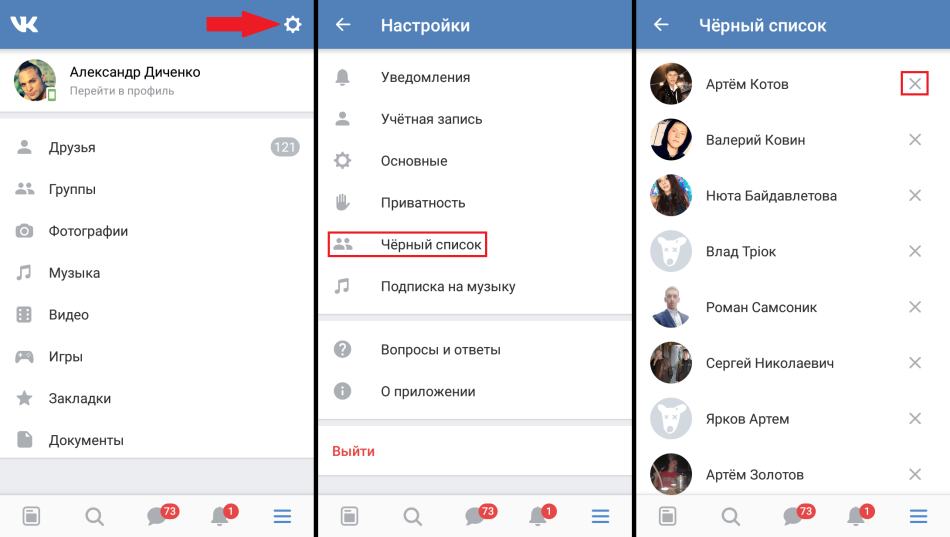
 Когда владелец учетной записи впервые удалял, его подключение к Интернету было нестабильным или вовсе отсутсвовало;
Когда владелец учетной записи впервые удалял, его подключение к Интернету было нестабильным или вовсе отсутсвовало;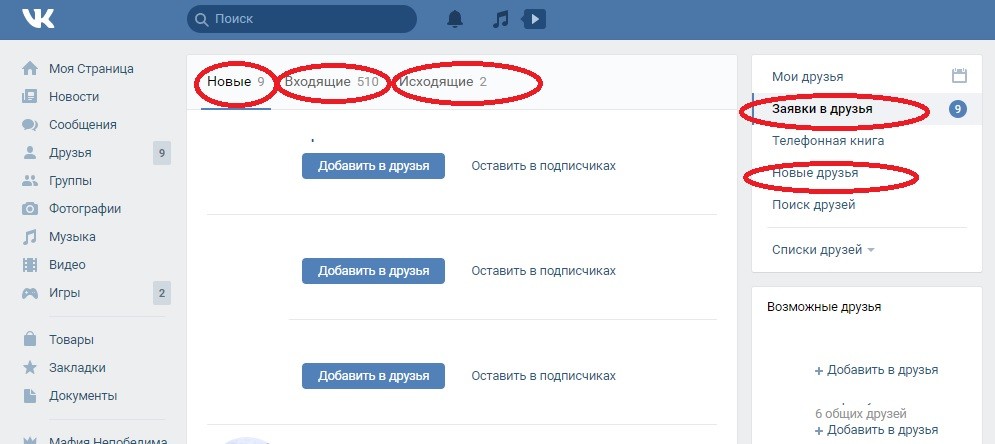

 Это добавит к вашей подписке еще 9 месяцев.
Это добавит к вашей подписке еще 9 месяцев.